AVG proof vergaderen in Teams via BCC uitnodigingen
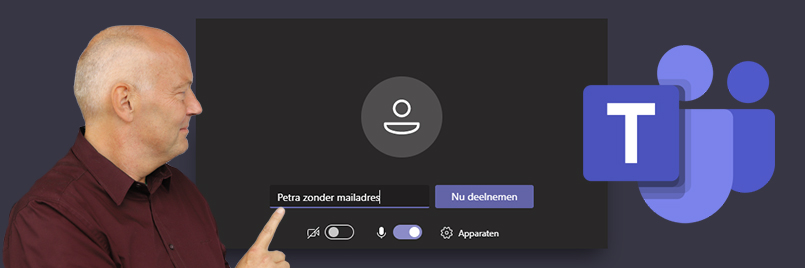
UPDATE: In Outlook kun je voortaan de deelnemerslijst verbergen zodat de deelnemers elkaars mailadressen niet kunnen zien. In deze video laat ik je zien hoe je dat doet in de Outlook Online versie.
Workaround in de Outlook desktop versie
Als je personen uitnodigt voor een MS Teams vergadering kunnen alle deelnemers elkaars mailadres zien. Wij krijgen regelmatig de vraag of dat niet anders kan zodat kan worden voldaan aan de AVG en/of de privacynorm van de organisatie. Standaard is daar in de software van Outlook en MS Teams geen directe mogelijkheid voor. Maar met wat creativiteit kunnen we wel een oplossing bedenken.
Hoe zorg je ervoor dat (vooral externe) deelnemers elkaars mailadres niet zien tijdens een online vergadering?
Als je personen wilt uitnodigen voor een MS Teams vergadering kun je deze deelnemers niet in BCC uitnodigen in Outlook of via MS Teams. Hoe kun je daar omheen werken?
Maak een normale MS Teams vergadering en nodig alleen de interne collega’s of slechts 1 interne collega uit.
Dit vergaderverzoek kun je vervolgens verzenden naar bijvoorbeeld het info adres van jouw organisatie of naar 1 of meerdere interne deelnemers waarvan de mailadressen wel zichtbaar mogen zijn.
Nu open je de vergadering in je agenda opnieuw en kopieer je de koppeling “Deelnemen aan Microsoft Teams-vergadering”. Deze koppeling plak je vervolgens in een nieuw e-mail bericht. In de BCC-regel zet je de externe genodigden. In de mail typ je vervolgens een verzoek aan de deelnemers om te beantwoorden of ze wel of niet deelnemen.
Voor interne medewerkers kun je zo’n verzoek ook doen via “Stemknoppen” zie onderstaande afbeelding.
Voordeel van deze methode is dat de externen elkaars mailadres niet hebben of zien.
Nadeel is natuurlijk dat deze uitnodiging niet automatisch in de agenda van deze genodigde komt te staan en dat ze jou moeten beantwoorden. Wellicht goed om dus ook in de mail te vermelden dat ze niet moeten vergeten om de vergadering in hun eigen agenda te zetten.
Als interne deelnemers via de stemknoppen hun aanwezigheid doorgeven, krijg je ook een mooi overzicht wie wel/niet/misschien deelneemt. Anders moet je de antwoorden zelf bij elkaar houden in je mailbox.
De externen kunnen bij deelname via MS Teams Online zelf een naam intypen die zichtbaar is tijdens de vergadering.
Ik wens je veel succes met het toepassen!
Ed Hartskeerl
AVK Trainer/Coach

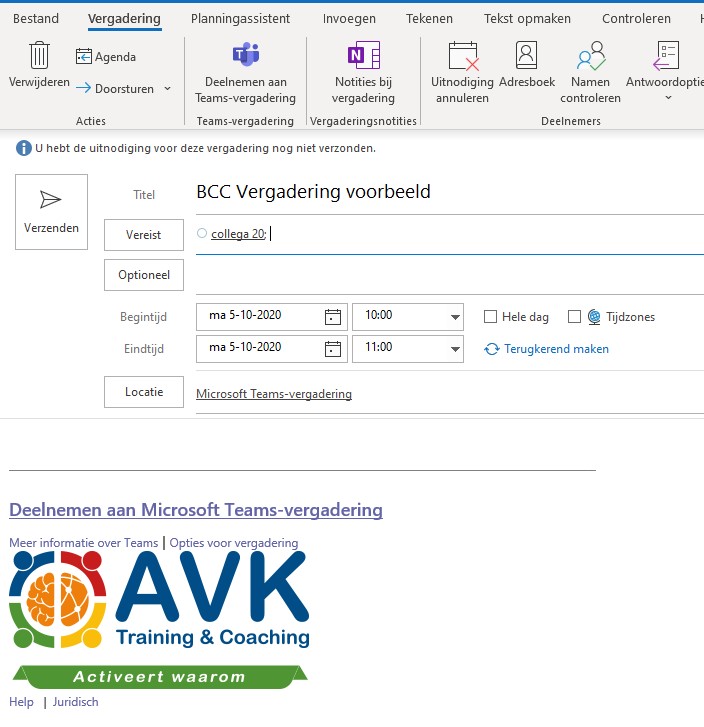
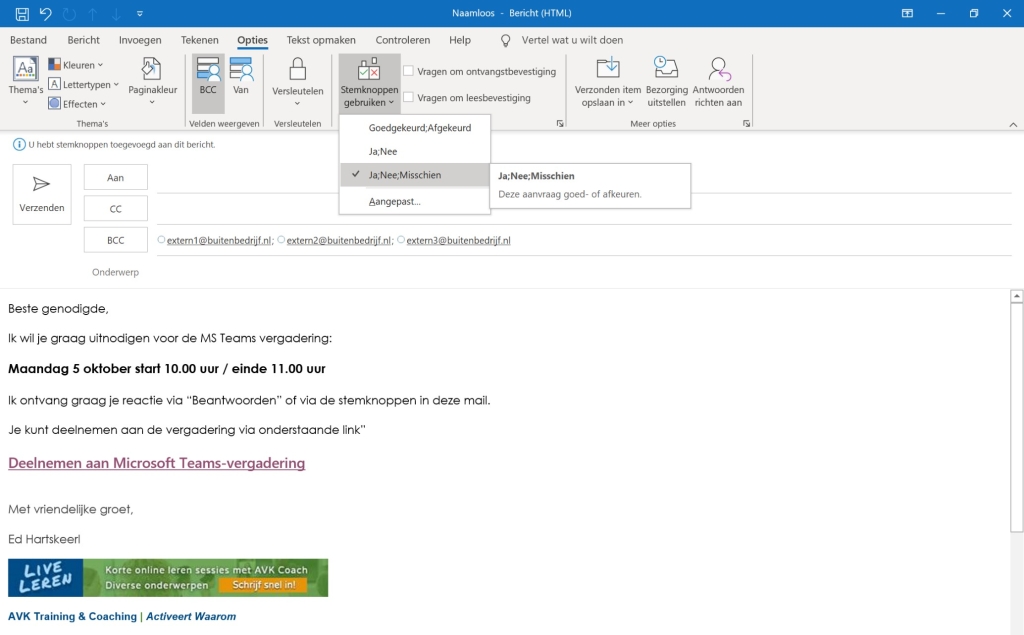
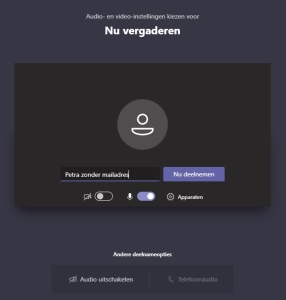










Volg ons